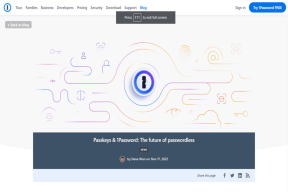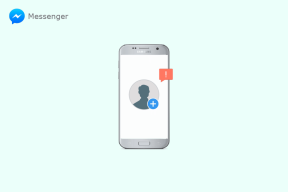Popravite napako NSIS pri zagonu namestitvenega programa v sistemu Windows 10
Miscellanea / / April 24, 2022

Postopek namestitve je potrebno znanje za vsakogar, ki mora prenesti katero koli aplikacijo v vašem sistemu. Za nastavitev te prenesene aplikacije ali programa potrebujete namestitveni program. Vsaka aplikacija ali programska oprema ima svoj poseben namestitveni program. Toda ali se soočate z napako NSIS pri zagonu namestitvenega programa? Potem ste na pravem mestu. Ta članek o tem, kako odpraviti napako NSIS pri zagonu namestitvenega programa, vam bo pomagal. Preizkusite vse prevedene metode, navedene spodaj, dokler ne dobite popravka.
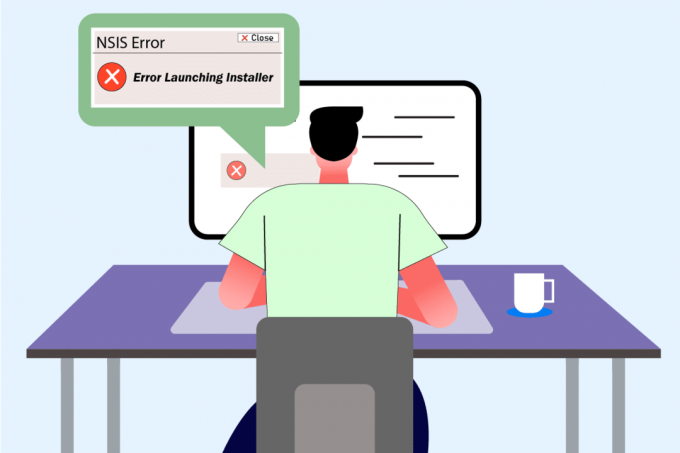
Vsebina
- Kako popraviti napako NSIS pri zagonu namestitvenega programa v sistemu Windows 10
- Osnovni koraki za odpravljanje težav
- 1. način: Končajte aplikacije v ozadju
- 2. način: Zaženite program v načinu združljivosti
- 3. način: Posodobite Windows
- 4. način: Zaženite skeniranje zlonamerne programske opreme
- 5. način: Zaženite pripomoček za disk
- 6. način: Popravite sistemske datoteke
- 7. način: Namestite program prek ukaznega poziva
- 8. način: Spremenite sistemski jezik
- 9. način: onemogočite požarni zid (ni priporočljivo)
- 10. način: Ustvarite nov uporabniški profil
- 11. način: Počisti predpomnilnik brskalnika
Kako popraviti napako NSIS pri zagonu namestitvenega programa v sistemu Windows 10
Za razumevanje konteksta napake pri zagonu namestitvenega programa v Windows 10 naletite, preverite spodaj navedene razloge, da bi razumeli, zakaj pride do napake.
- Nastavitvena datoteka morda ne bo prenesena v celoti.
- Če se popolnoma prenesena datoteka spremeni v prvotno obliko.
- Prisotnost zlonamerne grožnje v vašem sistemu.
- Okvara strojne opreme.
- Težave z internetno povezavo.
- Konflikt z aplikacijami v ozadju.
- Poškodovane sistemske datoteke.
NSIS ali Nullsoft Scriptable namestitveni sistem je orodje za avtoring namestitvenih programov, ki vam omogoča, da ustvarite namestitveni program. Poleg tega vam omogočajo ekstrahiranje datotek in odstranitev programske opreme iz računalnika. Če se med poskusom namestitve prenesene namestitvene datoteke pojavi napaka NSIS pri zagonu namestitvenega programa. Dobra novica je, da se napaka pojavi predvsem kot preventivni ukrep, ki ustavi postopek namestitve. Poskusite s spodnjimi metodami, da odpravite napako pri zagonu namestitvenega programa v sistemu Windows 10.
Osnovni koraki za odpravljanje težav
Preden preizkusite napredne metode, najprej poskusite te osnovne metode, da boste težavo enostavno rešili.
- Dolgo ime datoteke, prisotnost posebnih znakov, presledka in drugih atributov ne zaženete namestitvenega programa. V tem primeru lahko preprosto preimenujte namestitveni program. Poskusite ga poimenovati ena beseda in poskrbite, da med preimenovanjem datoteke ni posebnih znakov, številk ali presledkov.
- Včasih se pojavi pojavno okno o napaki NSIS, če med namestitvijo obstajajo težave z mapo. zato kopirajte in prilepite namestitveno datoteko na drugo mesto.
- Nestabilna internetna povezava moti postopek prenosa, kar včasih vodi v okvaro. Rešiti tovrstno težavo je izbrišite vse stare in obstoječe namestitvene datoteke in znova prenesite namestitveni program v svežem z a pravilno internetno povezavo.
- Prepričajte se, da namestite namestitveni program samo iz zanesljivega vira. Če imate težave pri prenosu, poskusite prenos namestitvene datoteke iz katerega koli drugega zanesljivega vira.
- Preverite, ali je težava v namestitveni datoteki prenesete v drugo napravo. Če se težava z datoteko ponavlja, jo prenesite iz drugega vira. Če lahko prenesete namestitveno datoteko v drug sistem, poskusite katero koli od spodnjih metod, da to popravite.
1. način: Končajte aplikacije v ozadju
Običajno je, da se aplikacije tretjih oseb vmešavajo in ustvarjajo konfliktno vzdušje v sistemu Windows. Ta metoda odpravljanja težav bi lahko resnično delovala v vašo korist in poiskala krivca, če za oviro stoji kateri koli program tretje osebe. Preberite naš vodnik naprej Kako končati opravilo v sistemu Windows 10 narediti enako.
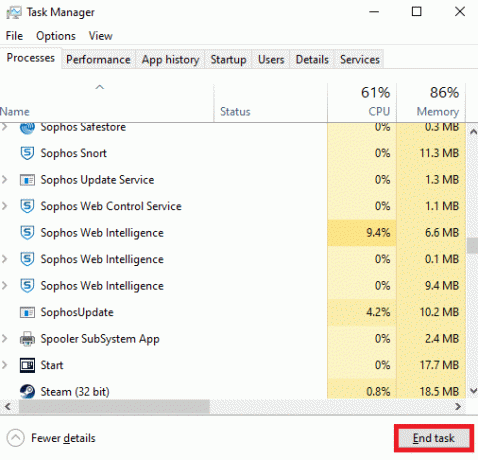
Znova zaženite računalnik, da bodo spremembe učinkovite. Ko končate, preverite, ali je napaka NSIS pri zagonu namestitvenega programa odpravljena.
2. način: Zaženite program v načinu združljivosti
Če je program nastavljen za izvajanje prek starejše različice operacijskega sistema, ga ta metoda prisili. Sledite spodnjim korakom in zaženite program v načinu združljivosti.
1. Z desno miškino tipko kliknite na Namestitvena datoteka (npr. Evernote) in izberite Lastnosti.
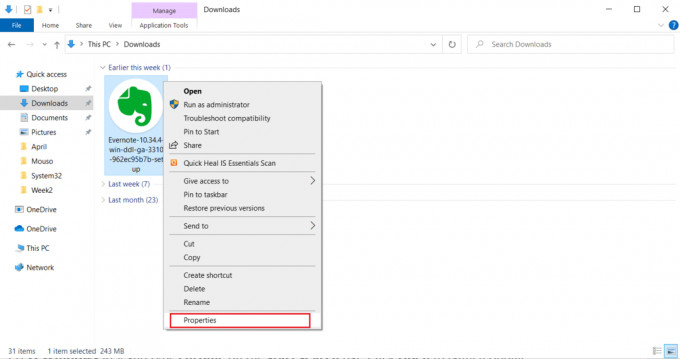
2. Preklopite na Kompatibilnost zavihek.
3. Preverite Zaženite ta program v načinu združljivosti za: škatla pod Združljivostni način oddelek.
4. Nato izberite spustni meni in izberite starejši različica operacijskega sistema, ki ga potrebujete za zagon tega programa.
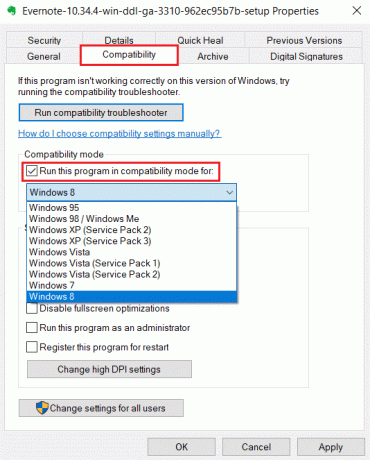
5. Ko končate, kliknite Prijavite se in potem v redu da shranite narejene spremembe.
6. potem ponovno zagnati namestitveno datoteko.
Preberite tudi:Kako popraviti dostop do zavrnjenega Windows 10
3. način: Posodobite Windows
Za namestitev katere koli aplikacije je obvezno preveriti, ali so v vašem sistemu izpolnjene njene zahteve. Včasih zastarele aplikacije zahtevajo starejšo različico sistema Windows, medtem ko je za nekatere potreben, da je Windows posodobljen. Zato zagotovite zahteve ustreznih programov, zlasti tistih, ki se soočajo z napako pri zagonu namestitvenega programa Windows 10. Nato ga zaženite in namestite. Preberite naš vodnik naprej Kako prenesti in namestiti najnovejšo posodobitev sistema Windows 10 če želite izvedeti več o procesu Windows Update.

4. način: Zaženite skeniranje zlonamerne programske opreme
Ni nenavadno, da okužba z virusi ali zlonamerno programsko opremo poškoduje vaš sistem, saj je dobro znano, da povzročajo zaskrbljenost. S skeniranjem virusov prek protivirusne aplikacije ali aplikacije za zaščito pred zlonamerno programsko opremo lahko najdete metodo, kako odpraviti napako NSIS pri zagonu namestitvenega programa. Če želite preveriti, ali je prisoten kakšen virus, priporočamo, da si ogledate naš vodnik Kako zagnati skeniranje virusov.
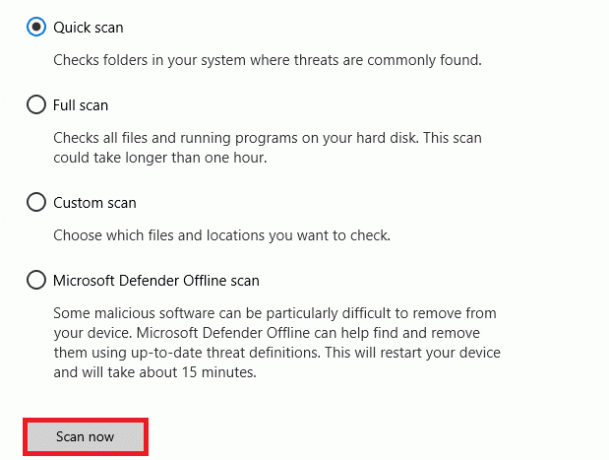
Če se odkrije kakšna grožnja, se je je treba znebiti. Če želite odstraniti takšno zlonamerno programsko opremo, preberite naš vodnik Kako odstraniti zlonamerno programsko opremo iz računalnika v sistemu Windows 10.
Preberite tudi:Kako popraviti napako Windows Update 80072ee2
5. način: Zaženite pripomoček za disk
Če je prišlo do napake na fizičnem mediju, je to morda povzročilo napako v NSIS. Te težave ni treba skrbeti, saj jo je mogoče enostavno odpraviti z nekaterimi vgrajenimi orodji, ki so prisotna v vašem operacijskem sistemu. Sledite navodilom, da poiščete in odpravite takšne težave.
1. Pritisnite Tipke Windows + E hkrati odpreti Raziskovalec datotek.
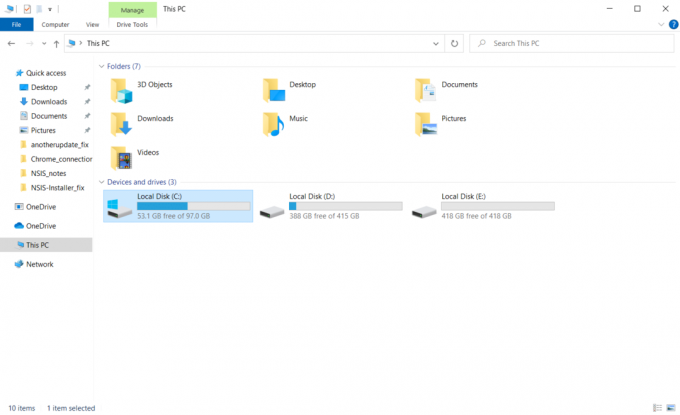
2. Desni klik na Particija diskovnega pogona morate preveriti in klikniti Lastnosti.

3. Na Lastnosti okno, preklopite na Orodja zavihek in kliknite na Preverite gumb pod Napaka pri preverjanju oddelek.
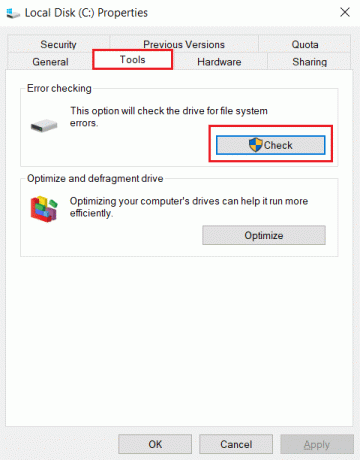
4. Zdaj kliknite na Skeniraj pogon oz Skenirajte in popravite pogon v naslednjem oknu za nadaljevanje.
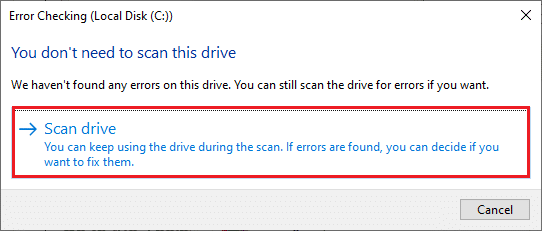
5A. Če je vse v redu, potem blizu okno lastnosti.
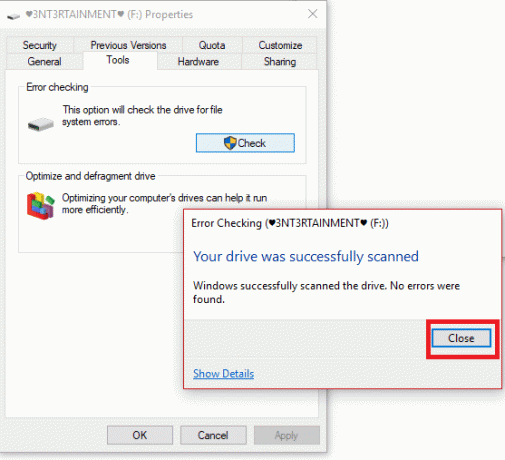
5B. Če obstajajo kakršne koli težave, sledite naslednji metodi popraviti sistemske datoteke.
6. način: Popravite sistemske datoteke
Včasih je lahko nekaj vaših sistemskih datotek poškodovanih, npr napadi zlonamerne programske opreme, nepravilno zaustavitev, nepopolne namestitve posodobitev sistema Windows, itd Te poškodovane datoteke lahko ovirajo zagon namestitvene datoteke. Če se torej soočite s to napako, vam svetujemo, da te poškodovane datoteke popravite z vgrajenimi orodji za popravilo, kot je SFC (preverjevalnik sistemskih datotek) in DISM (servisiranje in upravljanje slike razmestitve). Preberite naš vodnik naprej Kako popraviti sistemske datoteke v sistemu Windows 10 in sledite navodilom za popravilo vseh poškodovanih datotek. Na ta način lahko odpravite napako NSIS pri zagonu namestitvenega programa.
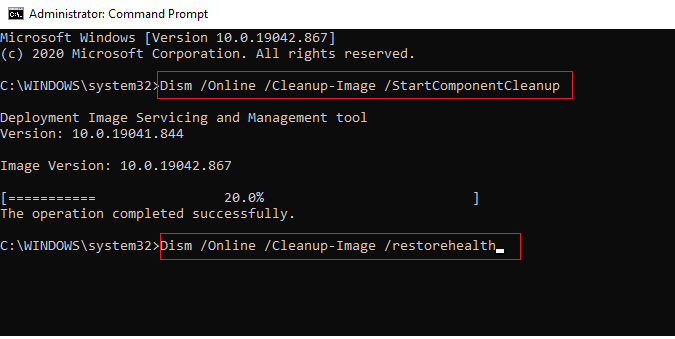
Preberite tudi: Popravite napako modula zaupanja vredne platforme 80090016 v sistemu Windows 10
7. način: Namestite program prek ukaznega poziva
Prva stvar, ki jo morate narediti za namestitev programa, je dvoklikniti preneseno namestitveno datoteko in jo zagnati. Če zagon ne uspe, lahko uporabite ukazni poziv in odpravite to težavo. Če želite to narediti, sledite spodnjim korakom.
1. Poišči pot namestitvenega programa v Raziskovalec datotek.
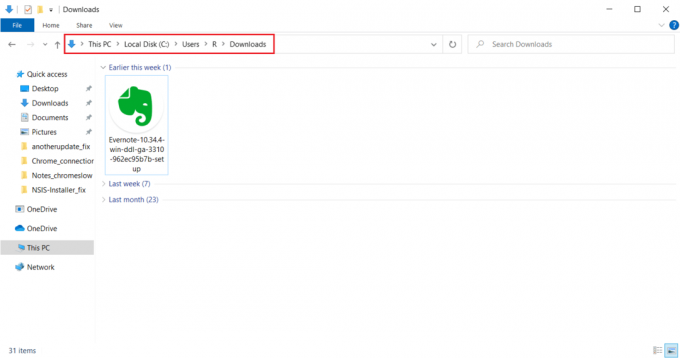
2. Ko je pot odprta, zmanjšati okno.
3. Pritisnite na tipka Windows, tip ukazni poziv, in kliknite na Zaženi kot skrbnik.

4. Zdaj povlecite namestitveni program namestitveno datoteko (npr. Evernote) in ga spustite v Konzola ukaznega poziva.

5. Ko ga spustite, boste na zaslonu našli pot namestitvene datoteke. Pritisnite na Preslednica po poti shranjevanja vnesite /ncrc, in zadel Vnesite ključ.
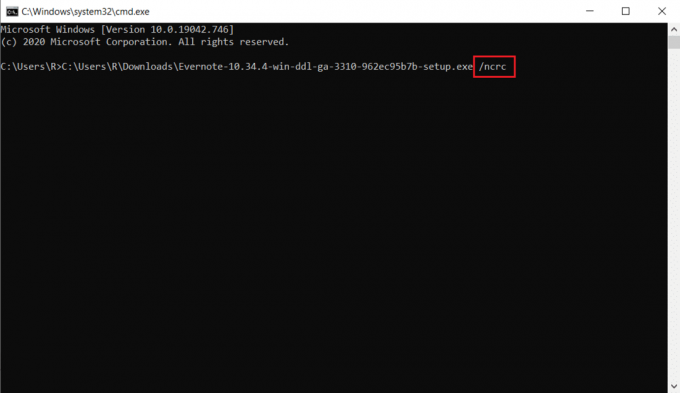
6. Zdaj sledite navodila na zaslonu za namestitev aplikacije.
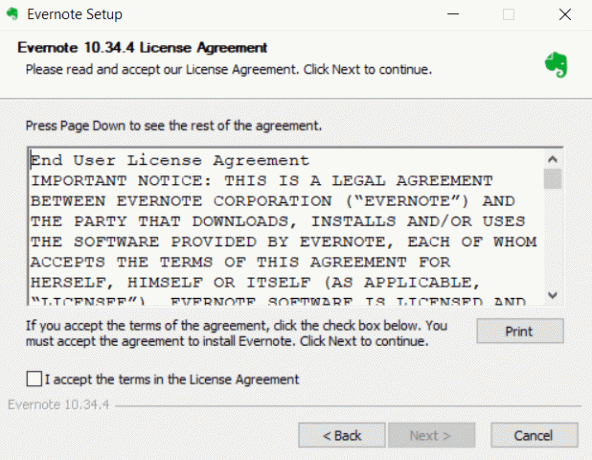
8. način: Spremenite sistemski jezik
Nenavadno, spreminjanje sistemskega jezika iz angleščine deluje. To bi lahko izgledalo nekoliko presenetljivo. Ampak koga briga! Če ta način rešuje vašo težavo, potem ni škode, če ga preizkusite. Številni uporabniki so poročali, da ta metoda deluje zelo dobro. Zato sledite spodnjim korakom in spremenite angleški jezik v drugega, da odpravite napako NSIS pri zagonu namestitvenega programa.
1. Pritisnite na Windowsključ, tip Nadzorna plošča in kliknite na Odprto.

2. Set Ogled po kot Kategorija. Izberite Ura in regija možnost.

3. Zdaj kliknite na Regija.
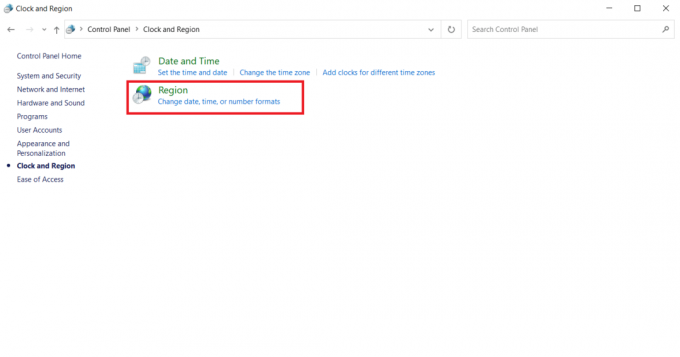
4. Na RegijaLastnosti okno, preklopite na administrativni zavihek in kliknite na Spremenite jezikovno nastavitev sistema gumb.
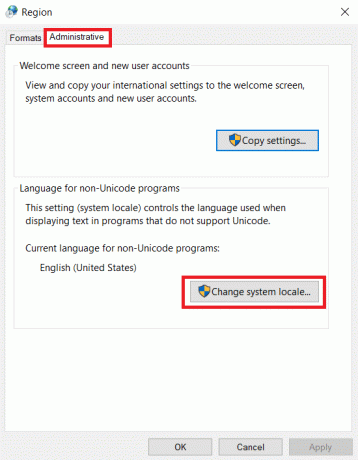
5. Na Poziv za nastavitve regije, spremeniti the jezik pod Trenutni jezik sistema in izberite v redu da shranite spremembe.
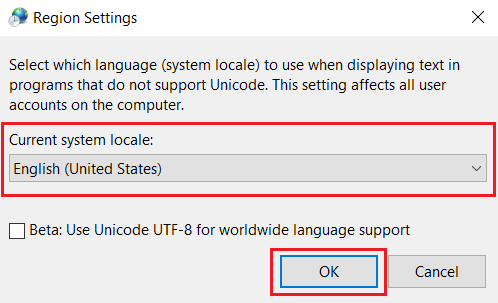
6. Ko je nastavljen drug jezik, ponovitev namestitveno datoteko.
Preberite tudi: Popravite napako gonilnika Bluetooth v sistemu Windows 10
9. način: onemogočite požarni zid (ni priporočljivo)
Požarni zid v vašem sistemu zagotavlja zaščito za preprečevanje kakršnih koli virusnih napadov in vdorov. Vendar pa vas ta požarni zid frustrira s preveliko zaščito in omejuje zagon in izvajanje določenih aplikacij. Zato zaenkrat onemogočite požarni zid Windows Defender, da preverite in odpravite napako. Preberite naš vodnik naprej Kako onemogočiti požarni zid Windows 10 narediti enako.
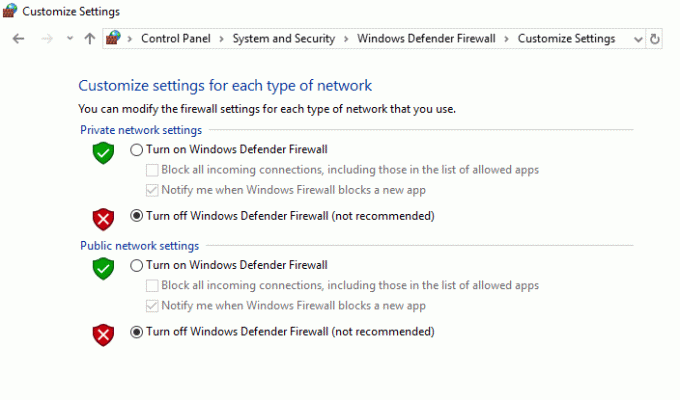
Ko je namestitvena datoteka zagnana, zagotovite, da znova omogočite požarni zid, saj je sistem brez varnostnega paketa vedno grožnja.
10. način: Ustvarite nov uporabniški profil
Včasih lahko napaka v uporabniškem profilu prekine tudi zagon namestitvene datoteke. Ustvarjanje novega uporabniškega računa lahko odpravi vse napake in napake, povezane s profilom. Nov uporabniški profil lahko ustvarite tako, da sledite korakom, opisanim v našem priročniku ustvariti lokalni uporabniški račun v sistemu Windows 10.
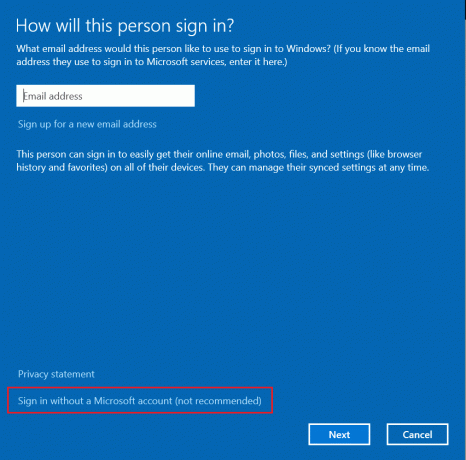
Preberite tudi:Odpravite napako AMD Windows ne more najti Bin64 –Installmanagerapp.exe
11. način: Počisti predpomnilnik brskalnika
Nepotrebno kopičenje podatkov brskanja, kot so predpomnilniki, piškotki in datoteke zgodovine, uporablja nenormalne internetne vire. To pa upočasni omrežno povezljivost in prekine prenos datoteke. Zato uporabite spodnja navodila in izbrišite podatke brskanja v nastavitvah Chroma, da se znebite težave z napako NSIS pri zagonu namestitvenega programa. Preberite naš vodnik naprej Kako počistiti predpomnilnik in piškotke v brskalniku Google Chrome in počistite podatke brskanja.

Počakajte, da se neželeni podatki odstranijo. Ko končate, zaprite aplikacijo Chrome. Zdaj preverite, ali lahko zaženete namestitveni program. Če vam nobena od zgornjih metod ni pomagala, se poskusite obrniti na razvijalce programske opreme, da odpravite težavo.
Priporočeno:
- Najboljši pametni telefoni Android s tipkovnico
- Popravite funkcijo WD My Passport Ultra Not Detected v sistemu Windows 10
- Kako preprečiti, da bi Windows 10 zahteval dovoljenje
- Popravite neobravnavano izjemo, ki se je zgodila v vaši aplikaciji v sistemu Windows 10
Upamo, da vam je bil ta priročnik koristen in da ste ga lahko popravili Napaka NSIS pri zagonu namestitvenega programa v sistemu Windows 10. Sporočite nam temo, ki jo želite raziskati naslednjo. Za kakršna koli vprašanja ali predloge se lahko obrnete na nas prek spodnjega razdelka za komentarje.